- ผู้เขียน Lauren Nevill [email protected].
- Public 2023-12-16 18:56.
- แก้ไขล่าสุด 2025-01-23 15:25.
ทุกวันนี้ หลายคนใช้บริการส่งข้อความโต้ตอบแบบทันทีเพื่อสื่อสารทางออนไลน์ มันค่อนข้างสะดวก ท้ายที่สุดคุณจะเห็นว่าผู้ติดต่อรายใดพร้อมที่จะสื่อสาร นอกจากนี้ บริการนี้ให้ความสามารถในการแลกเปลี่ยนไม่เพียงแต่ข้อความ แต่ยังรวมถึงไฟล์ และยังช่วยให้คุณสามารถโทรกลับสมาชิกของคุณ บริการที่ได้รับความนิยมมากที่สุดในขณะนี้คือบริการ icq หลังจากติดตั้ง icq messenger บนคอมพิวเตอร์แล้ว ผู้ใช้หลายคนสงสัยว่าจะใส่อวาตาร์ได้อย่างไร
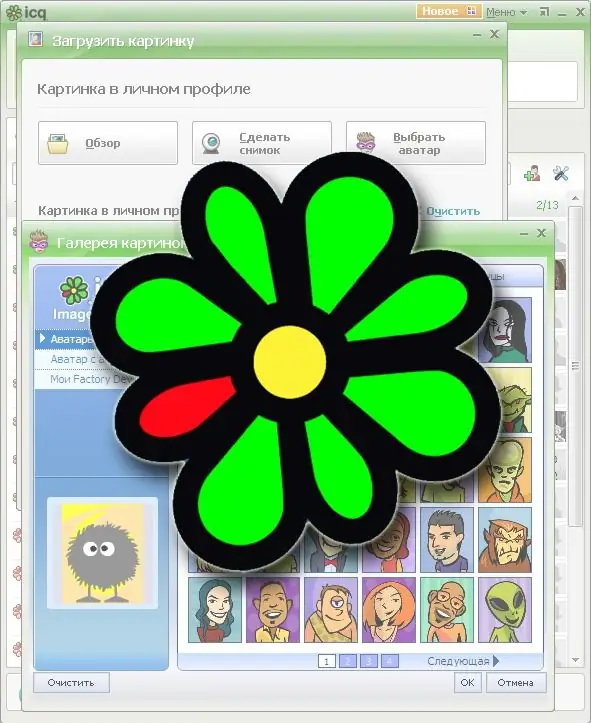
จำเป็น
- Icq messenger
- การเข้าถึงอินเทอร์เน็ต
คำแนะนำ
ขั้นตอนที่ 1
เปิดตัว icq messenger คลิกด้วยปุ่มเมาส์บนภาพมาตรฐานที่อยู่ด้านบนซ้ายเหนือรายชื่อผู้ติดต่อ คุณจะเห็นหน้าต่าง "อัปโหลดรูปภาพ" หน้าต่างนี้ถูกเรียกในอีกทางหนึ่ง เลื่อนตัวชี้เมาส์ไปไว้เหนือรูปภาพมาตรฐาน เมนูจะปรากฏขึ้นข้างๆ ซึ่งเลือกรายการ "อัปโหลดรูปภาพ" Icq messenger จะเสนอตัวเลือกมากมายสำหรับการติดตั้งอวาตาร์
ขั้นตอนที่ 2
คุณสามารถใส่อวาตาร์บนคอมพิวเตอร์ของคุณ ในการดำเนินการนี้ ให้คลิกปุ่ม "เรียกดู" ระบุรูปภาพที่ต้องการแล้วคลิกตกลง โปรดจำไว้ว่าขนาดภาพต้องไม่เกิน 64x64 พิกเซล Icq messenger รองรับส่วนขยายต่อไปนี้: jpg, gif, bmp, png, tif
ขั้นตอนที่ 3
อีกวิธีหนึ่งคือการถ่ายภาพด้วยเว็บแคมที่ติดตั้งไว้ ในการดำเนินการนี้ ให้คลิกปุ่ม "ถ่ายภาพสแนปชอต"
ขั้นตอนที่ 4
วิธีที่สามคือการใช้อวตาร icq สำเร็จรูป ในการดำเนินการนี้ ให้คลิกปุ่ม "เลือกอวาตาร์" หน้าต่างใหม่จะปรากฏขึ้น - "คลังภาพ ICQ" หากคุณต้องการตั้งค่าภาพนิ่ง ให้เลือก "อวตารสำหรับ ICQ" และระบุอวาตาร์ที่คุณต้องการ หากคุณสนใจในแอนิเมชั่น ให้เลือก "อวาตาร์เคลื่อนไหว" และเลือกรูปแทนตัวที่นั่น
ขั้นตอนที่ 5
รายการ "My Factory Devils" แตกต่างอย่างมากจากรายการก่อนหน้านี้ ที่นี่คุณสามารถสร้างอวาตาร์แฟลชส่วนตัวที่จะโต้ตอบกับการแสดงออกทางสีหน้าต่ออีโมติคอนต่างๆ ในระหว่างการโต้ตอบ เขาจะยิ้ม เศร้า ฯลฯ ในการสร้างอวาตาร์ดังกล่าว ให้เลือก "My Factory Devils" ในหน้าต่างที่เปิดขึ้น รวบรวมอวาตาร์เฉพาะของคุณจากชิ้นส่วนที่เสนอ






